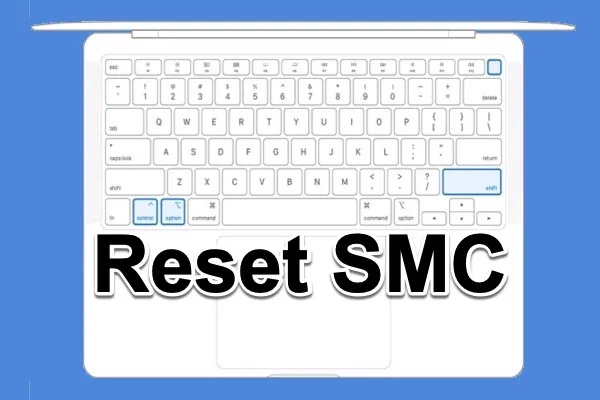Der Mac lässt sich nicht einschalten, was ist zu tun? Oder Ihr Mac ist sehr träge? Wenn Sie diese Probleme nicht lösen können, nachdem Sie das Festplattendienstprogramm verwendet und in den abgesicherten Modus gebootet haben, können Sie den SMC auf Ihrem Mac-Computer zurücksetzen, um ihn wieder in den Normalzustand zu versetzen.
Was ist SMC
SMC steht für System Management Controller, er ist für die Steuerung des Wärmemanagements und der Stromversorgung, das Aufladen des Akkus, die Umschaltung des Videomodus, den Ruhezustand und das Aufwachen, den Ruhezustand und die LED-Anzeigen zuständig.
Was verursacht das Zurücksetzen des SMC
Bevor Sie den SMC M1/Intel Mac zurücksetzen, sollten Sie wissen, ob das Zurücksetzen des SMC auf das Problem Ihres Computers zutrifft. Es gibt eine Liste der wichtigsten Symptome, bei denen ein Zurücksetzen der SMC empfohlen wird:
- Es gibt vertikale oder horizontale grüne Linien auf dem Mac-Bildschirm.
- Die Lichter (Hintergrundbeleuchtung der Tastatur, SIL) verhalten sich nicht korrekt.
- Ihr Computer lässt sich nicht starten, ohne Apple-Logo, Fortschrittsbalken oder Signalton.
- Die Batterie wird nicht richtig aufgeladen und Ihr MacBook Air stirbt, wenn es vom Stromnetz getrennt wird.
- Ihr Computer läuft langsam, selbst bei geringer CPU-Last.
- Die Lüfter Ihres Computers laufen mit hoher Geschwindigkeit, auch wenn er richtig belüftet ist und nicht stark beansprucht wird.
Wenn Ihnen diese Information hilft, dann teilen Sie sie mit Ihren Freunden.
Wie setzt man SMC auf M1 Mac zurück
Auf dem M1 Mac gibt es keinen System Management Controller. Sie können also keinen SMC-Zurücksetzen für den M1 Mac durchführen. Das bedeutet aber nicht, dass es keinen Ausweg gibt, wenn der M1 Mac auf ein Problem stößt, das durch das Zurücksetzen des SMC auf dem Intel Mac gelöst werden kann, z. B. wenn sich die Batterieanzeige nicht korrekt verhält.
Alle Funktionen des SMC sind nun in den M1-Prozessor integriert. Der Apple-Support sagte auch, dass der M1-Chip so etwas wie ein Zurücksetzen des SMC durchführt. Schalten Sie Ihren M1-Mac einfach aus und schalten Sie ihn nach 30 Sekunden wieder ein.
Wie setzt man SMC auf dem Intel MacBook Pro/MacBook Air zurück
Die folgenden Methoden gelten nur für das Zurücksetzen des SMC bei MacBook Pro/MacBook Air mit nicht herausnehmbaren Batterien. Bei älteren MacBooks mit herausnehmbaren Batterien können Sie die SMC wie folgt zurücksetzen: Schalten Sie Ihren Mac aus, nehmen Sie die Batterie heraus, halten Sie die Einschalttaste fünf Sekunden lang gedrückt, schließen Sie die Batterie wieder an und schalten Sie den Computer ein.
Die Methoden zum Zurücksetzen der SMC unterscheiden sich bei Intel-basierten Macs mit oder ohne T2-Chip. Im Allgemeinen sind die Intel-Mac-Notebooks mit Ausnahme des Mac Pro seit 2018 mit T2-Chips ausgestattet.
Mac-Laptop mit T2-Chip:
- 1. Schalten Sie Ihren Mac aus.
- 2. Halten Sie den Netzschalter (oder die Touch ID-Taste) 10 Sekunden lang gedrückt, bis sich der Mac ausschaltet, und starten Sie ihn dann neu.
- 3. Wenn das Problem dadurch nicht behoben wird, schalten Sie den Mac erneut aus.
- 4. Halten Sie die rechte Umschalttaste, die linke Optionstaste und die linke Steuerungstaste 7 Sekunden lang gedrückt.
- 5. Halten Sie alle drei Tasten gedrückt und halten Sie die Einschalttaste für weitere 7 Sekunden.
- 6. Lassen Sie alle Tasten los und warten Sie ein paar Sekunden. Starten Sie nun Ihr MacBook neu.
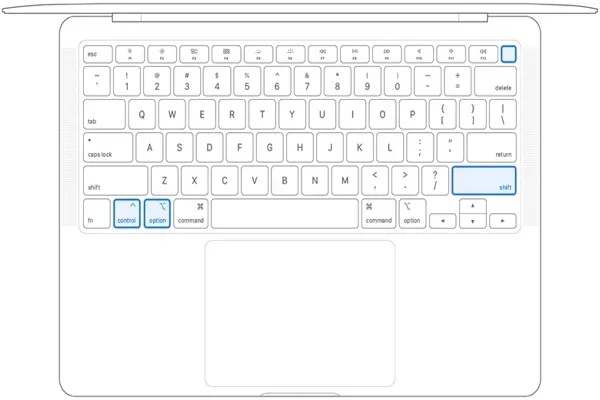
Mac-Laptop ohne T2-Chip:
- 1. Schalten Sie Ihren Mac aus und ziehen Sie den Netzstecker.
- 2. Halten Sie auf der eingebauten Tastatur die Umschalt-, Wahl- und Steuerungstaste auf der linken Seite gedrückt und drücken Sie den Netzschalter und halten Sie alle diese Tasten 10 Sekunden lang gedrückt.
- 3. Lassen Sie alle vier Tasten los.
- 4. Schließen Sie den Netzadapter an und schalten Sie den Mac ein.
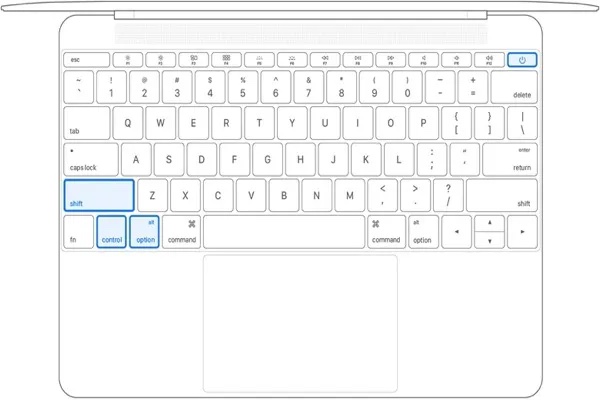
Hinweis: Die LED am MagSafe-Netzadapter kann ihren Zustand ändern oder vorübergehend ausfallen, wenn Sie die SMC zurücksetzen
Wie setzt man SMC auf Intel-iMac/Mac mini/Mac Pro zurück
Auch das Zurücksetzen der SMC variiert je nach Modell Ihres Desktop-Macs:
Mac-Desktop mit T2-Chip:
- 1. Schalten Sie Ihren Mac aus.
- 2. Halten Sie die Einschalttaste des Mac für 10 Sekunden gedrückt.
- 3. Lassen Sie den Netzschalter los und warten Sie dann einige Sekunden.
- 4. Drücken Sie die Netztaste erneut, um Ihren Mac einzuschalten.
- 5. Wenn das Problem dadurch nicht behoben werden kann, fahren Sie den Mac erneut herunter.
- 6. Ziehen Sie das Netzkabel ab und warten Sie 15 Sekunden.
- 7. Stecken Sie das Netzkabel wieder ein.
- 8. Warten Sie 5 Sekunden und drücken Sie dann erneut den Netzschalter, um Ihren Mac einzuschalten.
Mac-Desktop ohne T2-Chip:
- 1. Schalten Sie Ihren Mac aus.
- 2. Ziehen Sie den Netzstecker und warten Sie 15 Sekunden.
- 3. Stecken Sie das Netzkabel wieder ein.
- 4. Warten Sie 5 Sekunden und drücken Sie dann erneut den Netzschalter, um Ihren Mac einzuschalten.
SMC-Zurücksetzen VS. NVRAM/PRAM-Zurücksetzen
SMC und NVRAM spielen auf dem Mac unterschiedliche Rollen. Das Zurücksetzen von SMC und NVRAM gilt auch für unterschiedliche Situationen.
MC ist für die Energieverwaltung, das Laden des Akkus, die Lüfter, die Beleuchtung usw. zuständig. Das Zurücksetzen der SMC kann Fehlfunktionen Ihres Macs beheben, wie z. B. dass der Akku nicht aufgeladen wird, der Computer nach dem Drücken des Netzschalters nicht mehr reagiert, der Mac langsam läuft, usw.
NVRAM (Non-volatile random access memory), die aktualisierte Mac-Terminologie für PRAM (Parameter random access memory), ist für die Speicherung von Informationen über die Konfiguration eines Macs zuständig, einschließlich Datum und Uhrzeit sowie Schreibtisch, Lautstärke, Maus und andere Steuerungseinstellungen. Wenn Sie Ihren Mac ausschalten und neu starten, bleiben alle Einstellungen erhalten.
Wenn dieser Artikel nützlich ist, warum Sie mit anderen nicht teilen?
FAQs über Zurücksetzen des SMC
- QIst das Zurücksetzen des Mac SMC sicher?
-
A
Es ist sicher, einen SMC-Zurücksetzen durchzuführen. Das Zurücksetzen des SMC wird vom Apple-Support empfohlen, um bestimmte Probleme im Zusammenhang mit der Stromversorgung, dem Akku, den Lüftern und anderen Funktionen zu beheben. Wenn sich Ihr Mac in diesen Bereichen seltsam verhält, können Sie versuchen, den SMC zurückzusetzen, um das Problem zu beheben.
- QWas passiert, wenn Sie den SMC auf einem MacBook Pro zurücksetzen?
-
A
Durch das Zurücksetzen des SMC werden die Standardeinstellungen für Funktionen auf niedriger Ebene wiederhergestellt, die Sie im Allgemeinen nicht in den Systemeinstellungen ändern können.
- QWird beim Zurücksetzen des SMC auf einem Mac alles gelöscht?
-
A
Wenn Sie die SMC auf Ihrem Computer zurücksetzen, werden keine Daten gelöscht. Das Zurücksetzen der SMC ist nur ein Schritt zur Fehlerbehebung, der Ihre Daten nicht beschädigt.